Cara Upload Video dari YouTube ke Status WhatsApp
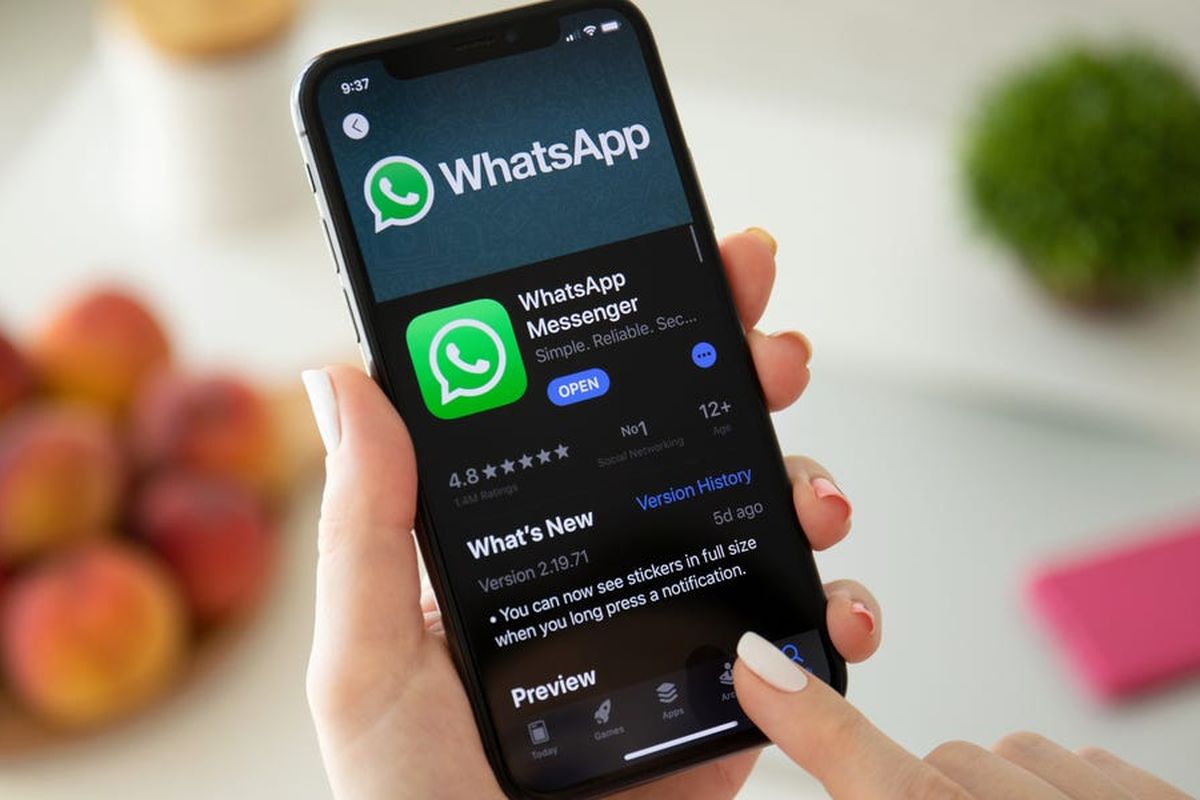
- WhatsApp memiliki fitur bernama Status. Fitur yang hadir sejak 2017 itu, memungkinkan pengguna WhatsApp untuk mengunggah konten berupa teks, GIF, foto, maupun video pendek berdurasi 30 detik.
Serupa dengan fitur Instagram Story, Status WhatsApp tidak bersifat permanen alias bakal hilang dalam waktu 24 jam.
Status WhatsApp sendiri biasanya diramaikan oleh konten foto keseharian, ungkapan berupa teks, atau potongan video yang diambil dari platform lain seperti YouTube.
Baca juga: Cara Upload Video Lebih dari 30 Detik ke Status WhatsApp
Lantas, bagaimana cara upload video dari YouTube ke Status WhatsApp? Berikut langkah-langkahnya di bawah ini.
Cara download video dari YouTube
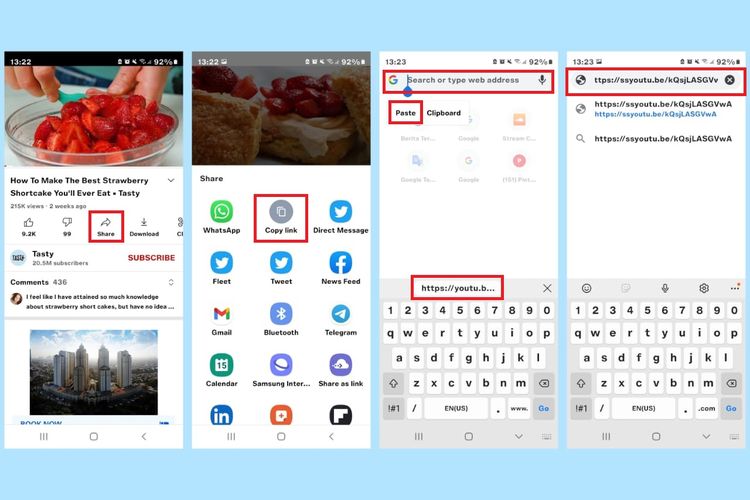 /ConneyStephanie Cara upload video dari YouTube ke Status WhatsApp
/ConneyStephanie Cara upload video dari YouTube ke Status WhatsApp- Pertama, Anda harus mengunduh video dari YouTube terlebih dahulu. Caranya, buka aplikasi YouTube di smartphone Anda (Android/iOS).
- Pilih salah satu video yang akan dijadikan konten untuk Status WhatsApp Anda.
- Setelah itu, klik ikon "Share" yang berada di bawah jendela video, lalu pilih opsi "Copy Link".
- Untuk mengunduh video tersebut, Anda cukup membuka browser Google Chrome di smartphone Anda (Android/iOS).
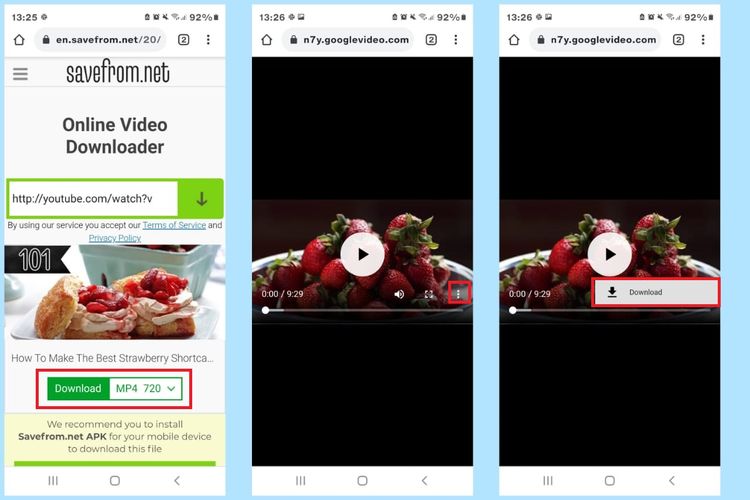 /ConneyStephanie cara upload video dari YouTube ke Status WhatsApp
/ConneyStephanie cara upload video dari YouTube ke Status WhatsApp- Selanjutnya, di kolom penulisan alamat situs pada peramban Google Chrome, "Paste" link video tersebut, lalu tambahkan dua huruf "ss" di depan kata "youtube".
- Sebagai contoh: https://www.ssyoutube.com/watch?v=ew3lh7.
- Jika sudah, kemudian klik "Enter".
- Tunggu beberapa detik, hingga muncul halaman Video Downloader SaveFrom.net.
- Di sana, Anda bisa melihat preview video, sebelum di-download.
- Untuk mengunduh video tersebut, Anda cukup menekan ikon tiga titik di bagian bawah, lalu klik opsi "Download".
- Secara otomatis, video tersebut telah tersimpan di galeri ponsel Anda.
Baca juga: Cara Membagikan Link YouTube ke Status WhatsApp
Cara memotong dan upload video dari YouTube ke Status WhatsApp
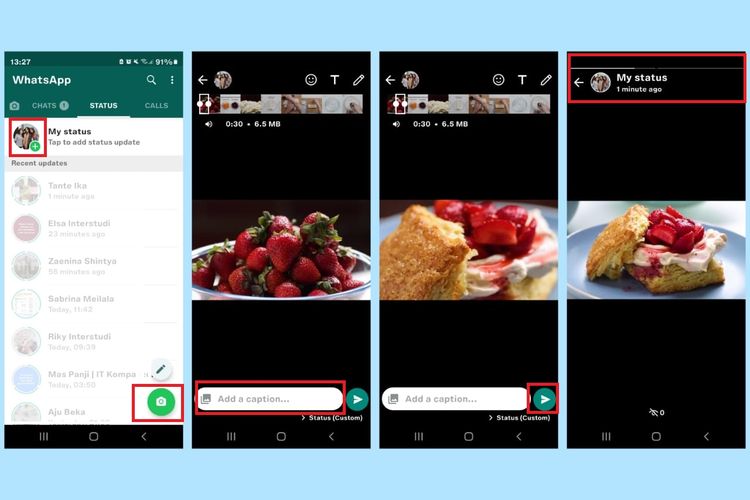 /ConneyStephanie Cara upload video dari YouTube ke Status WhatsApp
/ConneyStephanie Cara upload video dari YouTube ke Status WhatsApp- Pertama, buka aplikasi WhatsApp melalui smartphone Anda (Android/iOS).
- Lalu, klik tab "Status" yang berada di samping kanan kolom "Chats".
- Anda juga bisa mengusap layar ke kiri (swipe) untuk membuka menu "Status" di aplikasi WhatsApp.
- Selanjutnya, klik opsi "My Status" atau ikon kamera untuk membuat Status WhatsApp baru.
- Pilih video YouTube yang tadi sudah Anda download dari galeri ponsel.
- Setelah video dipilih, Anda bisa memotong klip video sesuai durasi yang diinginkan.
- Caranya, Anda bisa memilih durasi satu hingga 30 detik pertama dengan menggeser tools "Cut" ke samping kiri.
- Jika video sudah dipotong, klik tombol "Send" (panah berwarna hijau) yang berada di pojok kanan bawah untuk langsung mengunggah konten tersebut sebagai Status WhatsApp.
- Agar video yang Anda unggah menjadi full alias tidak hanya 30 detik, cara kedua yang harus dilakukan yaitu Anda harus mengunggah kembali video tersebut.
- Pilih konten yang sama seperti video di awal tadi.
- Kemudian di halaman editing, Anda tinggal menggeser tools "Cut" di durasi ke 30-60 detik untuk menampilkan sisa potongan video dari konten sebelumnya.
- Sebelum di-upload, Anda bisa menambahkan "Caption" terlebih dahulu di kolom yang tersedia.
- Kemudian, klik tombol "Send" di pojok kanan bawah untuk mengunggah potongan video tersebut.
- Nantinya, akan muncul dua Status WhatsApp yang akan menampilkan video Anda secara full (60 detik).
- Anda bisa terus melakukan hal sama, hingga durasi video Anda habis. Misalnya, jika video Anda memiliki durasi tiga menit, maka Anda harus mengunggah 10 Status WhatsApp sekaligus.
Perlu dicatat, di sini KompasTekno menggunakan perangkat Samsung Galaxy. Untuk merek ponsel Android lain kemungkinan caranya agak berbeda, tetapi langkah kerjanya hampir mirip.
Sebagai alternatif, Anda juga bisa menggunakan sejumlah aplikasi pihak ketiga, seperti Video Splitter atau WhatsCut Pro yang bisa diunduh melalui Google Play Store.
Demikian cara mengunggah video dari YouTube ke Status WhatsApp. Selamat mencoba!
Baca juga: WhatsApp Resmi Bisa Dipakai di 4 Perangkat Bersamaan, Ponsel WA Tidak Harus Online
Terkini Lainnya
- MediaTek Genio 720 dan 520 Meluncur, Chip untuk Perangkat IoT dengan AI Generatif
- Perjalanan Bisnis Apple, Pernah Hampir Bangkrut dan Diselamatkan Microsoft
- Cara Menghapus Riwayat Pencarian di Google Maps Mudah dan Praktis
- Makin Kuat, Layar HP Gorilla Glass Kini Tahan Aspal
- Unik, Smartphone Ini Didesain Khusus untuk Hewan Peliharaan
- 11 HP Baru Harga Rp 1 Juta - Rp 3 Jutaan untuk Lebaran 2025
- SurpriseDeal Telkomsel hingga 3 April, Kuota Internet 80 GB Cuma RP 100.000
- Bocoran Kamera Samsung Galaxy S26 Ultra, Bawa Fitur Lama dan Telefoto Lebih Panjang
- 70 Link Download Twibbon Idul Fitri 1446 H Keren untuk Dibagikan ke Medsos
- 150 Ucapan Idul Fitri 2025 dan Gambar Selamat Lebaran 1446 H buat Dikirim ke Medsos
- 150 Twibbon Idul Fitri 2025 dan Poster Selamat Lebaran 1446 H, Simpel dan Keren
- Pendiri Studio Ghibli Pernah Kritik Keras soal AI
- 5 Game Seru untuk "Mabar" dengan Keluarga dan Saudara saat Lebaran
- 50 Link Download Poster Idul Fitri 2025 Keren untuk Merayakan Lebaran
- ZTE Nubia Neo 3 5G dan Neo 3 GT 5G Resmi Masuk Asia Tenggara, Ini Harganya
- Makin Kuat, Layar HP Gorilla Glass Kini Tahan Aspal
- RAM Vivo V21 Bisa Ditambah Jadi 11 GB, Begini Caranya
- Oppo Reno6 Resmi Meluncur di Indonesia, Ini Harganya
- Amazon Ambil Alih Tim Satelit Internet Milik Facebook
- Game Demon Slayer Sudah Bisa Dipesan di Steam, Ini Harganya
- Admin Grup Facebook Bisa Beri Gelar "Pakar" untuk Anggota